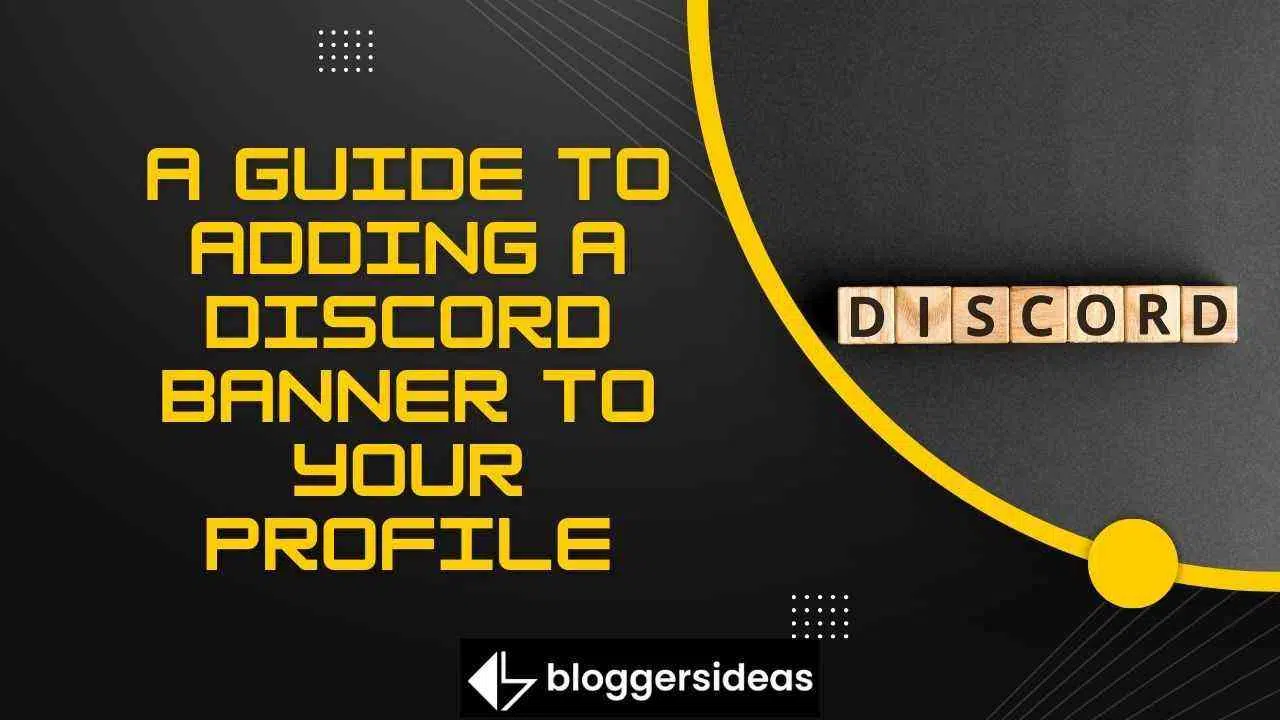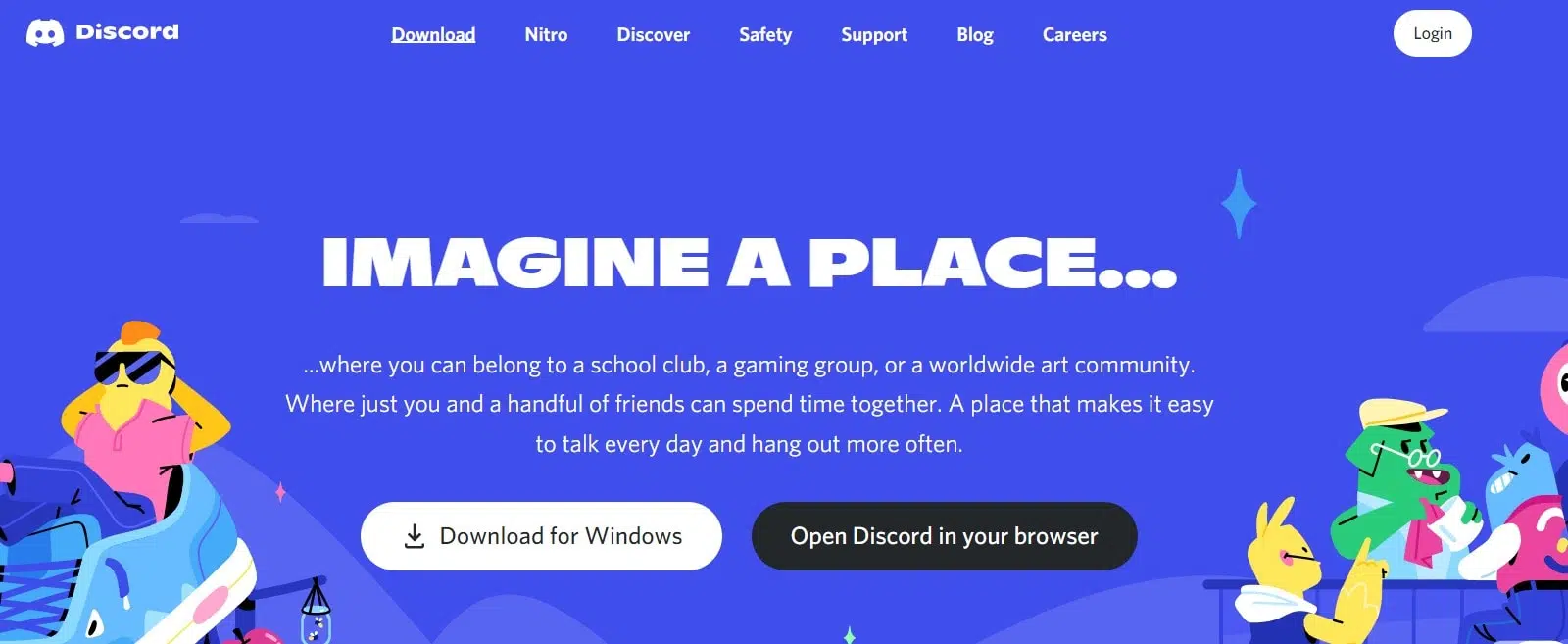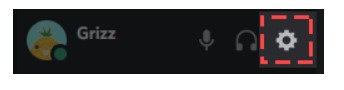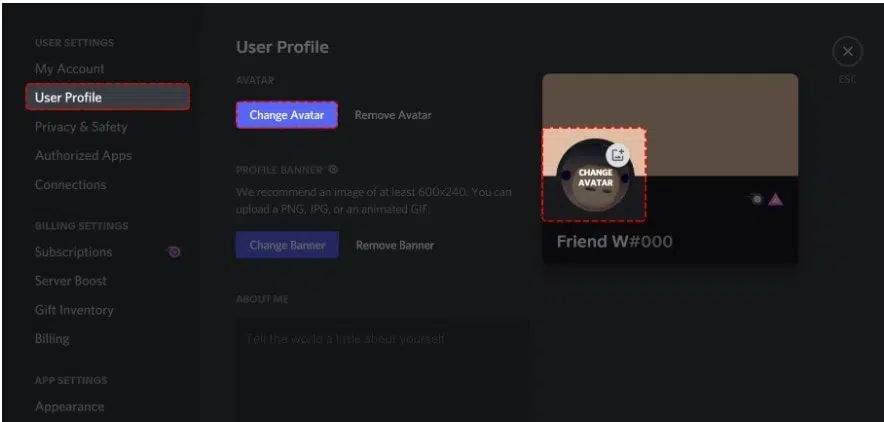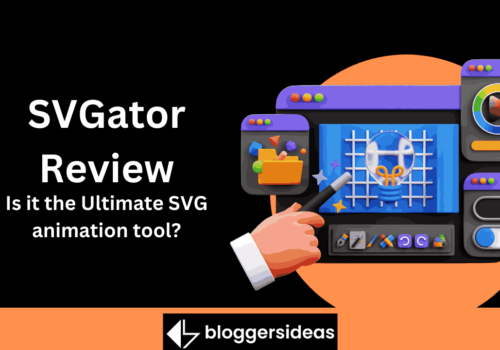Šiame straipsnyje aptarsime vadovą, kaip pridėti „Discord“ reklamjuostę prie savo profilio 2024 m
Ar tu žinai Nesantaika „Nitro“ vartotojai gali sukurti pasirinktinius aukščiausios kokybės profilius? 25 m. birželio 2021 d. ši funkcija tapo prieinama visiems „Discord“ vartotojams. Iki datos nurodyta populiacija galėjo naudoti „Discord“.
Taip! Akivaizdu, kad „Discord“ darbuotojai turės išankstinę prieigą prie šios naujos funkcijos; jie bus pirmieji sąraše. Be to, laimingi vartotojai gaus pranašumą ir pasinaudos galimybe prieš įprastinius. Ar esate čia norėdami sužinoti, kaip tinkinti Discord ekraną?
Visų pirma, turite atsiminti, kad kai kurios naujos „Discord“ funkcijos yra išskirtinės „Nitro“ vartotojams. Jei esate klasikinis Nitro vartotojas, jums leidžiama įkelti ir naudoti tinkintą reklamjuostę.
Tačiau kaip su standartiniu Nitro? Jie taip pat gali pasirinkti animuotą reklamjuostę, kuri yra panaši į animuotas Discord profilio nuotraukas. Ar žinote, kad Discord profilio reklamjuostė yra identiška Facebook viršelio nuotraukai? Jei naudojate Nitro, gausite labiau individualų butą.
Šiuo metu prie savo profilio turite pridėti reklamjuostę. Kodėl tu esi. Tiesa? Ši funkcija yra identiška reklamjuostės nustatymui Discord serveryje. Be to? Be tinkintos žymos, galima sukurti animuotą avatarą.
Tačiau ką daryti, jei neturite Nitro paskyros? Aš atsiprašau! Ši privilegija jums neprieinama. Todėl šio straipsnio pabaigoje galėsite nustatyti Discord profilio reklamjuostę ar net ją pakeisti. Tęskite skaitymą, kad sužinotumėte procedūrą.
Kaip nustatyti „Discord“ profilio reklamjuostę
Paleiskite „Discord“ darbalaukio versiją ir eikite į savo vartotojo nuostatas, kad gautumėte profilio reklamjuostę. Spustelėkite „Vartotojo profilis“, kad pasiektumėte savo profilio nustatymus. Savo profilio nustatymuose galite keisti savo profilį. Jei turite „Discord Nitro“, galite peržiūrėti arba atnaujinti savo profilio reklamjuostę spustelėdami „Įkelti reklamjuostę“.
Pasirinkite vaizdą iš savo kompiuterio, kad jis būtų naudojamas kaip reklamjuostė. Jei dar neturite „Discord Nitro“, turėsite jį įsigyti prieš pasirinkdami „Atrakinti naudojant Nitro“, kad sukurtumėte profilio reklamjuostę.
„Discord“ profilio reklamjuostės pridėjimo veiksmai
Norėdami išvengti klaidų, kurias padarėte anksčiau, atidžiai atlikite visus veiksmus.
1 veiksmas: vartotojo nustatymuose spustelėkite „vartotojo profilis“
Pirmas žingsnis yra pereiti prie vartotojo nustatymų. Norėdami pradėti, darbalaukyje paleiskite „Discord“. Įsitikinkite, kad atsisiuntėte „Discord“ į savo darbalaukį, jei dar to nepadarėte.
Spustelėkite parinktį „Atsisiųsti Windows“, kad atsisiųstumėte „Discord“, skirtą „Windows“. Kai prisijungsite prie „Discord“, jūsų profilio piktograma pasirodys apatinėje kairėje šoninėje juostoje.
Šalia jūsų profilio piktogramos bus trys piktogramos. Komplekte yra mikrofonas, ausinės ir krumpliaračio piktograma. Spustelėkite krumpliaračio piktogramą, kad pasiektumėte paskyros nustatymus. Kai spustelėsite krumpliaračio piktogramą, pasirodys nustatymai.
Šoninėje juostoje kairėje yra keletas parinkčių. Kitos parinktys apima „Mano paskyra“, „Vartotojo profilis“, „Privatumas ir saugumas“ ir kt. Spustelėkite Vartotojo profilis, kad peržiūrėtumėte savo vartotojo profilio parinktis.
2 veiksmas: jei neturite „Nitro“ paskyros, spustelėkite „Atrakinti naudojant Nitro“
Jei turite Discord Nitro, rekomenduojame praleisti šį veiksmą.
Spustelėjus „Vartotojo profilis“, bus parodytos vartotojo profilio parinktys. Skiltį „Profilio reklamjuostė“ rasite savo vartotojo profilio nustatymuose. „Discord“ profilio skiltyje „Profilio reklamjuostė“ galite pridėti reklamjuostę. Tačiau norint jį pridėti, reikia „Discord Nitro“. Jei neturite Discord Nitro, tiesiog spustelėkite Nitro mygtuką, kad jį atrakintumėte.
Spustelėję „Atrakinti naudojant Nitro“, turite pasirinkti prenumeratą. Pasirinkite „Mėnesio“ planą, jei „Discord Nitro“ ketinate naudoti tik trumpą laiką. Jei norite prisijungti prie Discord Nitro kasmet, pasirinkite parinktį „Metinė“. Po to turėsite įvesti savo kredito kortelės arba debeto kortelės informaciją. Taip pat galite atlikti mokėjimus per PayPal. Pateikę mokėjimo informaciją turėsite įvesti savo adresą.
Kai tik pateiksite mokėjimo informaciją ir adresą, Nitro bus įjungta. Dabar galite pridėti reklamjuostę prie savo Discord profilio. Norėdami sužinoti, kaip tai padaryti, pereikite prie paskutinio veiksmo.
3 veiksmas: pasirinkite reklamjuostę, kurią norite įkelti, spustelėdami „Įkelti reklamjuostę“
Dabar vietoje mygtuko „Atrakinti naudojant Nitro“ pamatysite mygtuką „Keisti reklamjuostę“. Norėdami paleisti „File Explorer“, pirmiausia spustelėkite „Keisti reklamjuostę“. „File Explorer“ suraskite ir pasirinkite vaizdą, kurį norite naudoti kaip reklamjuostę. Discord profilio reklamjuostė turi būti 600 x 240 pikselių dydžio.
Įkėlus reklamjuostės peržiūra bus rodoma dešinėje puslapio pusėje. Įkėlę reklamjuostę turite išsaugoti pakeitimus. Jei to nepadarysite, jūsų profilio reklamjuostė nebus rodoma. Puslapio apačioje yra keli mygtukai, įskaitant „Atstatyti“ ir „Išsaugoti pakeitimus“.
Spustelėkite „Išsaugoti pakeitimus“, kad išsaugotumėte pakeitimus. Išsaugojus pakeitimus, bus rodoma jūsų profilio reklamjuostė. Kai kiti vartotojai peržiūrės jūsų profilį, jie taip pat matys jūsų profilio reklamjuostę.
„Mac“ sistemoje „Discord“ pridėkite arba pakeiskite profilio reklamjuostę
„Discord“ yra balso ir tekstinių pokalbių programa, skirta žaidėjams. Tačiau po daugybe funkcijų yra viena, išskirianti ją iš kitų pranešimų siuntimo programų: ją žaidėjai sukūrė žaidėjams. „Mac“ kompiuteriai idealiai tinka „Discord“ dėl savo tvirtų vaizdo plokščių ir puikaus aparatinės įrangos spartinimo, leidžiančio jiems neatsilikti nuo jūsų žaidimo.
Jei norite atskirti savo „Discord“ paskyrą, profilio reklamjuostė yra gera vieta pradėti. Norėdami pridėti arba pakeisti profilio reklamjuostę „Discord“ sistemoje „Mac“, atlikite šiuos veiksmus:
- Paleiskite „Discord“ darbalaukio programą ir įveskite savo kredencialus, kad prisijungtumėte.
- Apatiniame kairiajame kampe pasirinkite krumpliaračio piktogramą. Bus paleistas puslapis Vartotojo nustatymai, kuriame galėsite keisti savo profilį.
- Pasirinkite „Redaguoti profilį“
- Tada pasirinkite failą, kurį norite naudoti kaip reklamjuostę, spustelėdami „Keisti reklamjuostę“ ir naršydami prie jo.
- Pasirinkę norimą vaizdą, galite naudoti ekrane rodomus valdiklius ir atlikti papildomus koregavimus. Pavyzdžiui, galite pasirinkti naudoti tik dalį vaizdo, o likusią atmesti.
- Apatiniame dešiniajame kampe spustelėkite „Taikyti“, tada „Išsaugoti pakeitimus“.
Galite įkelti įvairių tipų Discord profilio reklamjuostes
Galima įkelti daugybę reklamjuosčių tipų. Išnagrinėkite toliau pateiktas parinktis ir pasirinkite jums tinkamiausią:
a) Įprastos nuotraukos
Jūsų reklamjuostė gali būti bet kokio statinio vaizdo formato, pvz., PNG, JPEG arba JPG. Tačiau jis turi atitikti „Discord“ profilio reklamjuostės specifikacijas. Rekomenduojami matmenys yra 600 x 240, o didžiausias failo dydis – 10 MB. Jei įkeliate kvadratinį vaizdą, „Discord“ algoritmai jį automatiškai konvertuos į apskritą. Todėl prieš pridedant reklamjuostę prie paskyros, būtina ją redaguoti ir pasirinkti labiausiai jus dominančią dalį.
b) Animuoti GIF:
Animuoti GIF gali būti idealus būdas patraukti kitų vartotojų dėmesį. Galite juos naudoti, kad sukurtumėte dinamišką, nuolat besikeičiančią piktogramą, išplečiančią pseudoportreto sąvoką daug daugiau nei statinių vaizdų. Galite sukurti savo animuotą GIF arba atsisiųsti iš gerbiamų svetainių, tokių kaip Giphy ar Imgur.
DUK apie Discord reklamjuostės pridėjimo prie savo profilio vadovą
Ar jūsų profilio avataras pakeistas Discord reklamjuoste?
Atsakymas yra ne. „Discord“ profilių naudotojų vardus lydi avatarai. Pokalbiuose ir tiesioginiuose pranešimuose jis rodomas kaip miniatiūra. Arba jūsų profilio reklamjuostė veikia panašiai kaip „Facebook“ viršelio nuotraukos. Tai vaizdas, kurį gali matyti tik tie, kurie apsilanko jūsų profilyje. Tai. Jūsų profilio reklamjuostė gali būti mėgstamo veikėjo paveikslėlis, memas su tekstu arba paprastas tekstas.
Kaip atnaujinti savo „Discord“ paskyrą?
Discord profilio reklamjuostė yra puikus būdas pranešti draugams, kas vyksta jūsų gyvenime. Tai leidžia kitiems „Discord“ vartotojams gauti naujausią informaciją apie tai, ką žaidžiate, skaitote ar žiūrite. Galite pasirinkti bet kokį foną, dizainą ar kitą elementą, kad pavaizduotumėte save. Jūs netgi galite parodyti savo naujausią paveikslą. Kas daugiau, geriausia dalis? Reklaminė juosta neturi pasenti. Didėjant kūrybiškumo lygiui, galite jį atnaujinti dažniau. Galiausiai įsitikinkite, kad savo profilio reklamjuostę didžiuojatės rodydami savo profilio lankytojams, nes jie ją matys kiekvieną kartą, kai pradės su jumis pokalbį.
Nuorodos:
- Kas yra BetterDiscord: ar saugu naudoti BetterDiscord? Kaip juo naudotis?
- Kaip leisti muziką „Discord“ naudojant „Rythm Bot“ ir „Groovy Bot“.
- „FameSwap“ apžvalga: ar tai teisėta platforma?
Išvada: vadovas, kaip pridėti nesantaikos reklamjuostę prie savo profilio 2024 m
„Discord“ profilio reklamjuostės yra atnaujinimo metodas, vadinamas „Custom Profiles Premium“. Ši funkcija vartotojams buvo prieinama 25 m. birželio 2021 d., o dabar ji pasiekiama visiems.
Turite atidžiai atlikti visus veiksmus, kad galėtumėte pasiekti naują „Discord“ funkciją. Jei norite pakeisti savo profilio reklamjuostę, turite turėti Discord Nitro. Negalite nustatyti profilio reklamjuostės, jei neturite Discord Nitro; Norėdami tai padaryti, turite būti Discord Nitro vartotojas.
Ar bandėte pridėti ar pakeisti savo Discord profilio reklamjuostę? Kas nutiko? Pasidalykite savo mintimis toliau pateiktame komentarų skyriuje.